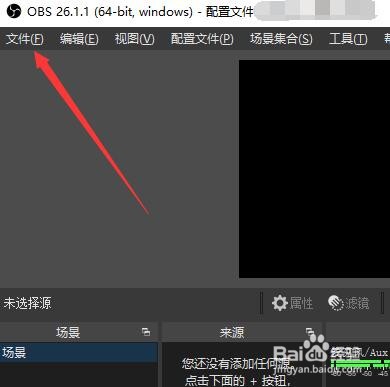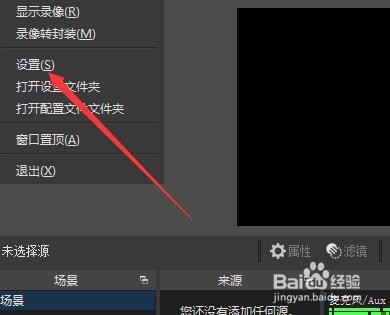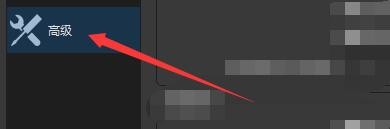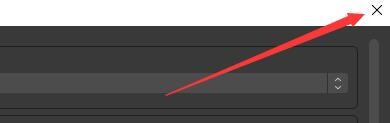如何设置OBSStudio录制文件时自动封装至MP4格式
1、点击“OBSStudio”
2、在“OBSStudio”窗口中,点击“文件”
3、在弹出下拉栏中,点击“设置”
4、在“设置”窗口中,点击“高级”
5、在“高级”窗口中,将“自动封装至MP4格式”勾选上
6、点击“关闭”窗口即可
声明:本网站引用、摘录或转载内容仅供网站访问者交流或参考,不代表本站立场,如存在版权或非法内容,请联系站长删除,联系邮箱:site.kefu@qq.com。
阅读量:32
阅读量:22
阅读量:52
阅读量:82
阅读量:66